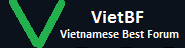
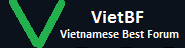 |
Khóa Windows 8 bằng mật khẩu hình ảnh
1 Attachment(s)
Chỉ cần chọn ảnh, sau đó thực hiện 3 thao tác cử chỉ trên ảnh bằng cách nhấn chuột hoặc lướt ngón tay trên màn hình cảm ứng là bạn có thể đăng nhập vào máy tính.
Nếu đã chán việc phải gõ mật khẩu bằng ký tự dài dòng mỗi lần đăng nhập vào máy tính, thì phiên bản hệ điều hành Windows 8 mới nhất đã có cải tiến thông minh giúp đăng nhập vào máy tính một cách hấp dẫn hơn. Đó là đăng nhập mật khẩu bằng hình ảnh. Chẳng hạn, người dùng có thể chọn một bức ảnh có sẵn rồi chọn 3 cử chỉ. Để có kết quả tốt, nên dùng vòng tròn, điểm và đường thẳng. Sau khi đã lưu lại các cử chỉ này, bạn có thể khóa máy tính Windows 8 bằng mật khẩu hình ảnh mới của mình. Lần sau, khi muốn đăng nhập vào Windows, chỉ cần thực hiện rất đơn giản là vẽ lại các cử chỉ trên. Dĩ nhiên, thủ thuật có thể thực hiện với các cử chỉ dễ cho bạn lặp lại, nhưng đối với người khác thì không dễ có thể phá được mật khẩu hình ảnh này. Nếu cứ cố đăng nhập bằng mật khẩu hình ảnh 4 hay 5 lần mà không được, bạn buộc phải đăng nhập theo kiểu nhập mật khẩu bình thường. Và người dùng không thể đăng nhập bằng mật khẩu hình ảnh nữa cho đến khi đăng nhập thành công bằng mật khẩu Windows thường lệ. Nếu không thể lập lại các cử chỉ của mình, bạn có thể thử dùng cử chỉ đơn giản hơn, nhưng dĩ nhiên là đừng quá đơn giản. Sau đây là các bước để thiết lập mật khẩu hình ảnh trong Windows 8:  Bước 1: Di chuyển chuột đến góc phải bên trên hay bên dưới màn hình (nếu đang dùng PC cảm ứng hay máy tính bảng Windows 8, hãy quét từ viền bên phải màn hình vào trong), rồi nhấn vào biểu tượng Settings có hình bánh răng.  Chọn Change PC setting ở góc dưới màn hình. CNET |
Ah tôi phải thử cách này coi chứ mấy ngày nay mắt tôi nổi ghèn vì nhìn màn ảnh kiểu mới mà không biết cách nào đổi qua kiểu như Win7 (và Windows cũ). Một đôi lần mó máy ngón tay vô mành ảnh Cảm Nứng nó hiện ra Desktop như Windows 7. Nhưng lại không biết cách ra ngoại trừ nhấn nút hoặc mệnh lệnh START, và rồi không biết cách trở lại Desktop cũ
|
Sau khi nhìn hình Classic Desktop của bạn Remano tôi ráng tìm đủ mọi cách để đổi kiểu START mới thành Classic Desktop nhưng không sao kiếm ra option.
Nhưng khi đã có ý tưởng thì tôi có thể vô GOOGLE để tìm câu trả lời, và đươc nhiều câu trả lời hơn tôi muốn. Và tôi chọn cái đơn giản và an toàn nhất. Đây là vài câu trả lời 1. Dùng RegEdit để thay đổi (toggle)0 <-> 1. Cái này tôi đã từng sửa RegEdit nhiều lần nên có thể làm được, nhưng vì WIn8 quá mới nên chưa muốn làm 2. Cach thứ 2 là dùng một 3rd party program để đổi. Vì chưa muốn install bất cứ program nào vô máy mới mà tôi chưa quen biết, cũng như chưa kiếm ra được Windows Explorer (tôi biết có thể dùng SEARCH để tìm nhưng cảm thấy chưa cần thiết) nên vẫn tiếp tục học thêm cách mới 3. Và đã tìm ra cách #3 vừa rẻ lại vừa bền bằng cách. Trong phần START desktop ba/n chỉ cần nhấn vô Dưới_Góc_Trái (Lower_Left_Corner) là sẽ có Classic Desktop Cảm ơn bạn Romano đã cho coi hình để giúp ý kiến trong việc tìm kiếm câu trả lời T.B Sau khi nhìn lại thì khám phá ra phía dưới góc trái (lower_Left_Corner) là DESKTOP Icon |
| All times are GMT. The time now is 17:04. |
VietBF - Vietnamese Best Forum Copyright ©2005 - 2025
User Alert System provided by
Advanced User Tagging (Pro) -
vBulletin Mods & Addons Copyright © 2025 DragonByte Technologies Ltd.